怎么设置热点不自动关闭 手机热点设置不自动关闭方法
更新时间:2024-02-16 12:04:09作者:xtang
现代社会中,随着移动互联网的普及,手机热点成为我们日常生活中的一项重要功能,许多用户都会面临一个共同的问题,那就是手机热点在一段时间后会自动关闭。这给用户带来了不便,尤其是在需要长时间使用热点进行网络共享或者其他应用时。如何设置手机热点不自动关闭呢?下面将为大家介绍一些方法。
具体步骤:
1.点击手机界面中的“设置”
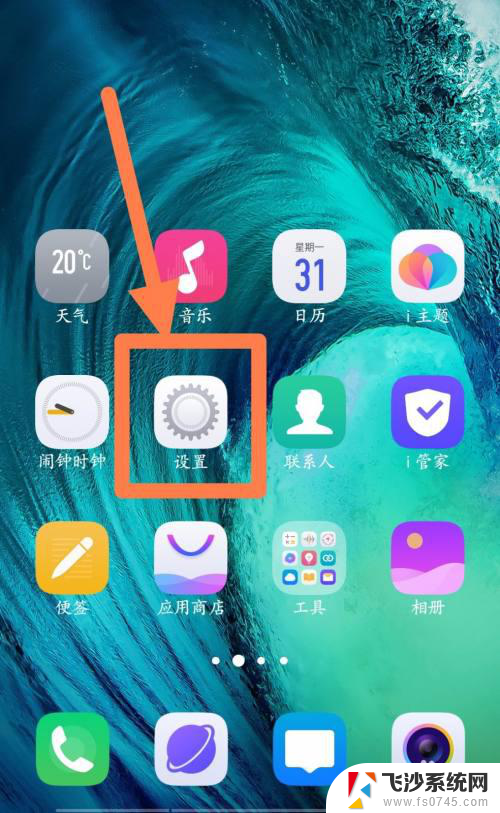
2.在设置中点击“其他网络与连接”
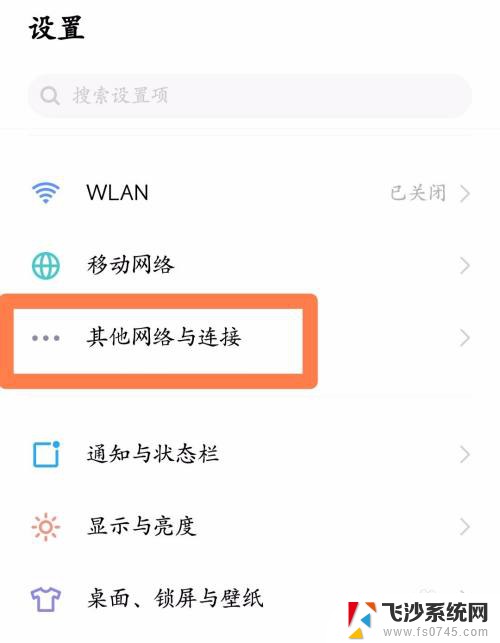
3.点击如图“个人热点”
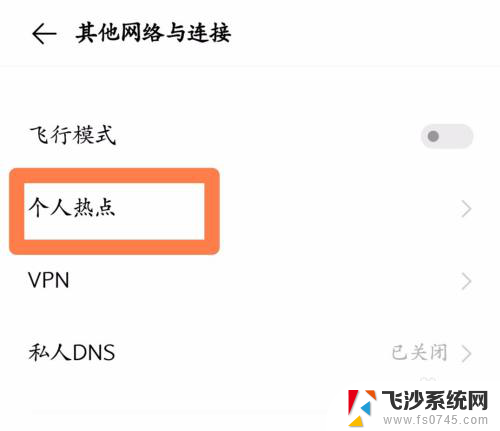
4.点击“无连接时自动关闭热点”
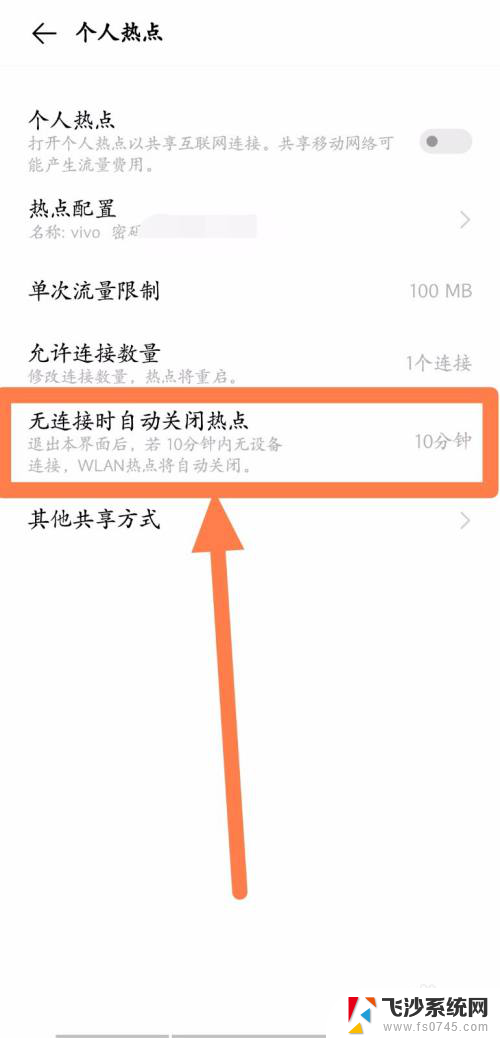
5.在屏幕下方弹出的界面内选择“不自动关闭”
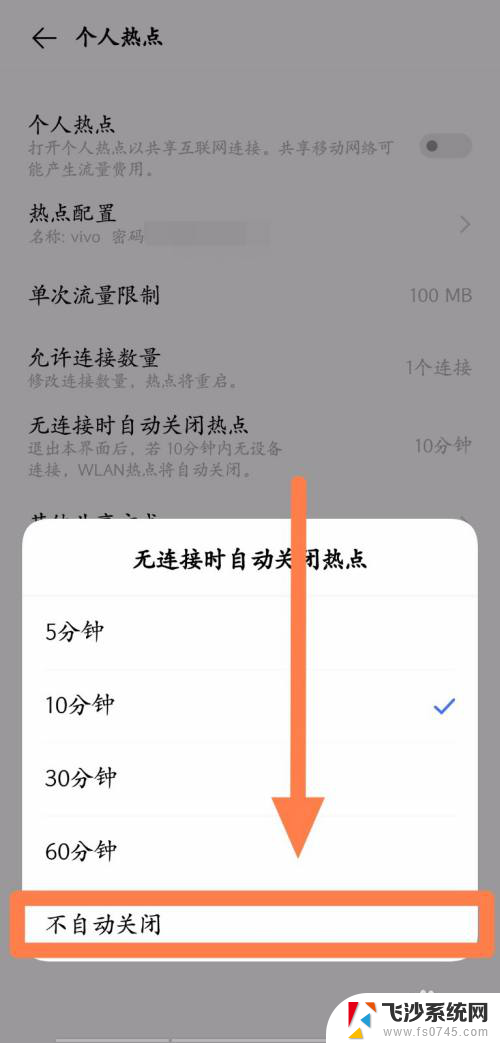
6.点击新界面“确定”即可
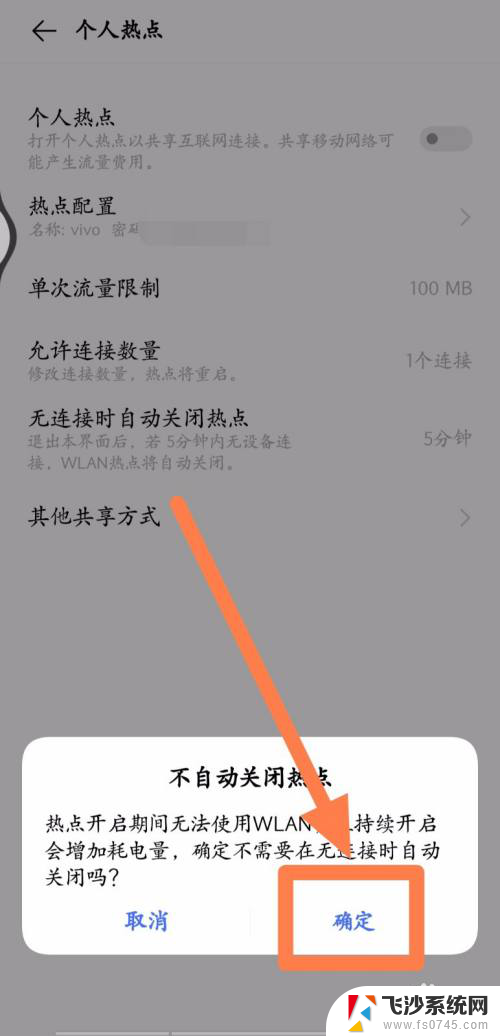
以上就是如何设置热点不自动关闭的全部内容,如果你遇到了这个问题,可以尝试按照以上方法来解决,希望对大家有所帮助。
- 上一篇: wps文字怎样改变颜色色 wps文字怎样改变颜色
- 下一篇: hp电脑怎么截图 惠普电脑快捷截屏方法
怎么设置热点不自动关闭 手机热点设置不自动关闭方法相关教程
-
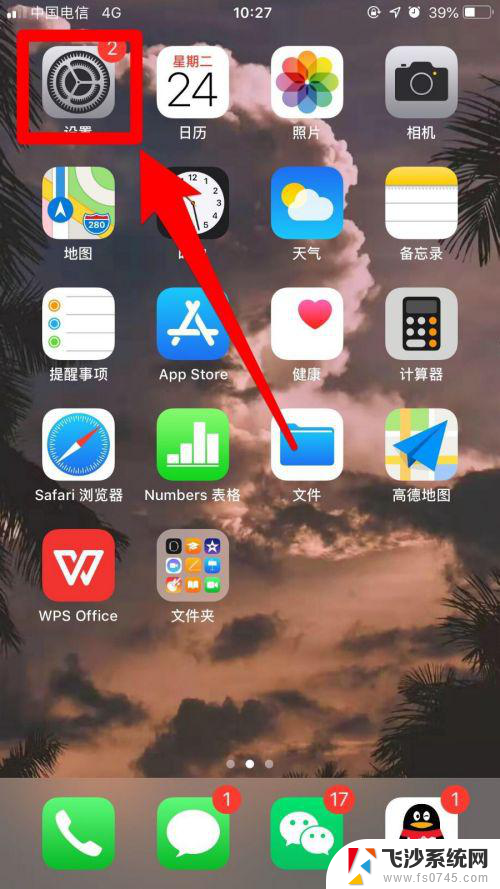 如何让手机不关屏幕 手机屏幕怎么设置不自动关闭
如何让手机不关屏幕 手机屏幕怎么设置不自动关闭2024-07-01
-
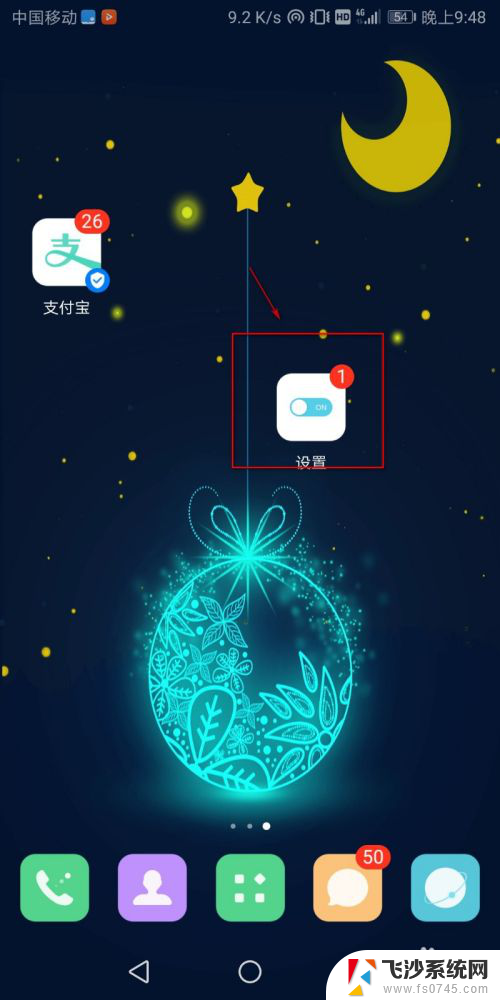 隐藏热点怎么设置 如何在手机上隐藏移动热点
隐藏热点怎么设置 如何在手机上隐藏移动热点2023-12-28
-
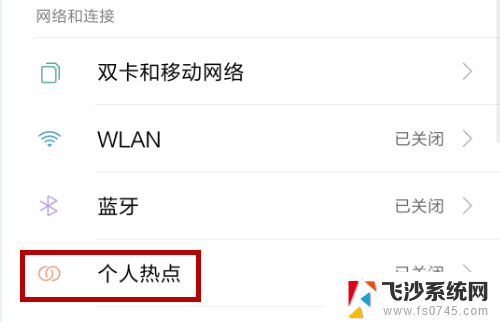 电脑怎么连自己的热点 台式电脑连接手机热点的方法
电脑怎么连自己的热点 台式电脑连接手机热点的方法2024-01-15
-
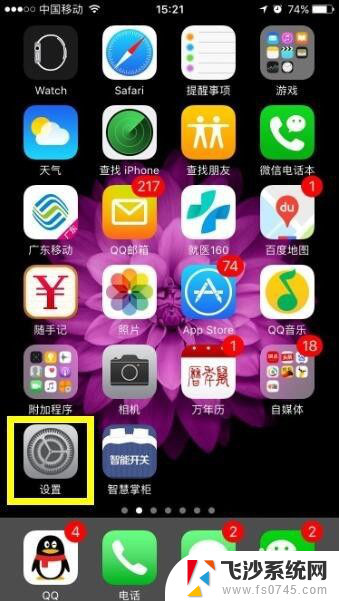 苹果热点怎么设置 苹果手机WiFi热点设置教程
苹果热点怎么设置 苹果手机WiFi热点设置教程2024-02-12
- 电脑如何设置到点自动关机 自动开关机在哪里调整
- oppo手机怎么设置不自动更新软件 OPPO手机自动更新应用关闭方法
- oppoa8怎么关闭自动更新 oppo手机关闭应用自动更新方法
- 电脑上的移动热点怎么打开 电脑如何设置移动热点
- 如何关闭steam开机启动 Steam如何关闭开机自动启动设置
- 苹果手机怎么设置软件自动关闭 iPhone手机怎么定时自动关闭APP
- 电脑如何硬盘分区合并 电脑硬盘分区合并注意事项
- 连接网络但是无法上网咋回事 电脑显示网络连接成功但无法上网
- 苹果笔记本装windows后如何切换 苹果笔记本装了双系统怎么切换到Windows
- 电脑输入法找不到 电脑输入法图标不见了如何处理
- 怎么卸载不用的软件 电脑上多余软件的删除方法
- 微信语音没声音麦克风也打开了 微信语音播放没有声音怎么办
电脑教程推荐
- 1 如何屏蔽edge浏览器 Windows 10 如何禁用Microsoft Edge
- 2 如何调整微信声音大小 怎样调节微信提示音大小
- 3 怎样让笔记本风扇声音变小 如何减少笔记本风扇的噪音
- 4 word中的箭头符号怎么打 在Word中怎么输入箭头图标
- 5 笔记本电脑调节亮度不起作用了怎么回事? 笔记本电脑键盘亮度调节键失灵
- 6 笔记本关掉触摸板快捷键 笔记本触摸板关闭方法
- 7 word文档选项打勾方框怎么添加 Word中怎样插入一个可勾选的方框
- 8 宽带已经连接上但是无法上网 电脑显示网络连接成功但无法上网怎么解决
- 9 iphone怎么用数据线传输文件到电脑 iPhone 数据线 如何传输文件
- 10 电脑蓝屏0*000000f4 电脑蓝屏代码0X000000f4解决方法